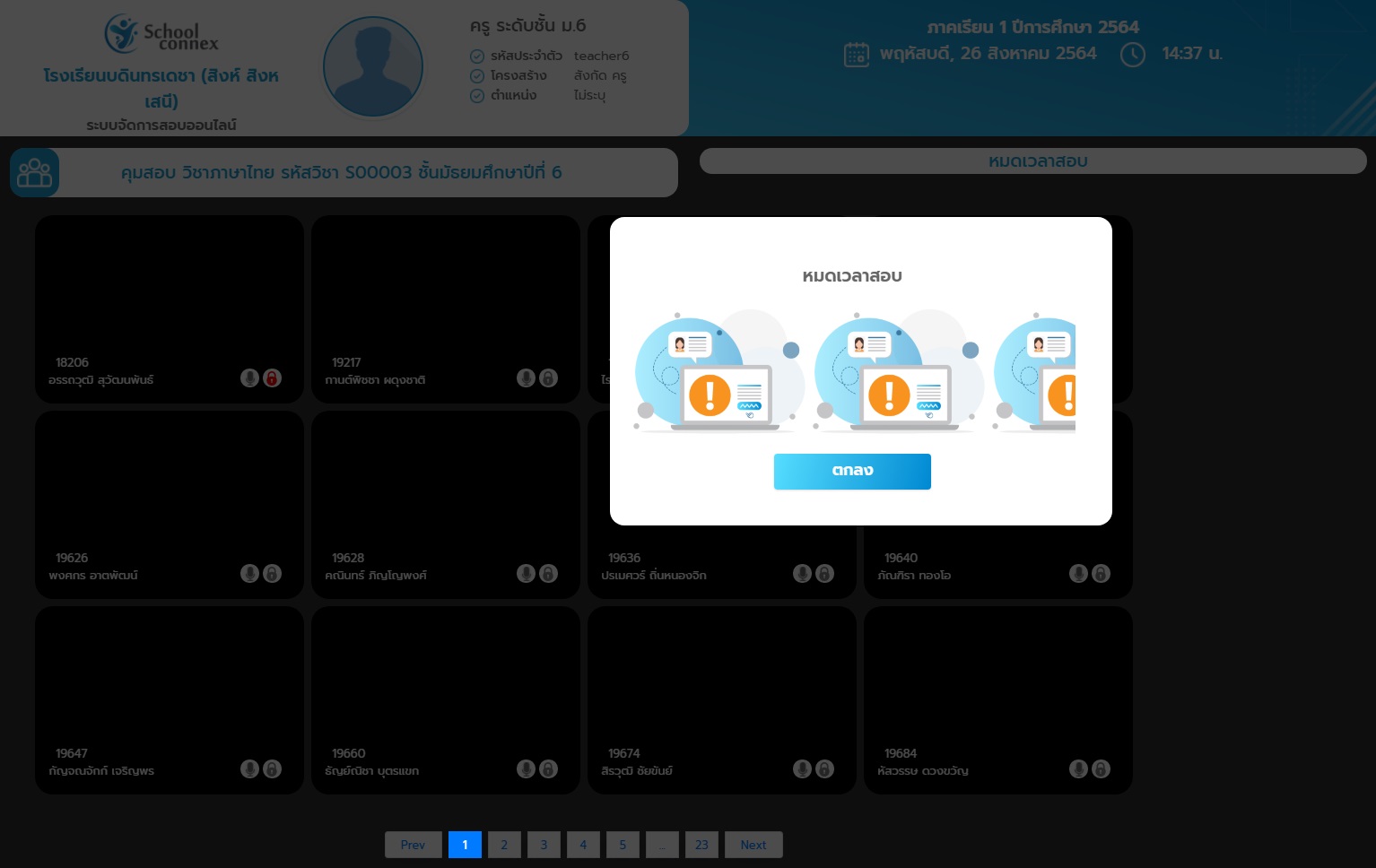เมนูนี้จัดทำขึ้นเพื่อใช้สำหรับการใช้งานโปรแกรมคุมสอบ School Connex ระบบจัดการสอบออนไลน์
ในคู่มือจะประกอบไปด้วย 5 ส่วนการทำงานต่อไปนี้
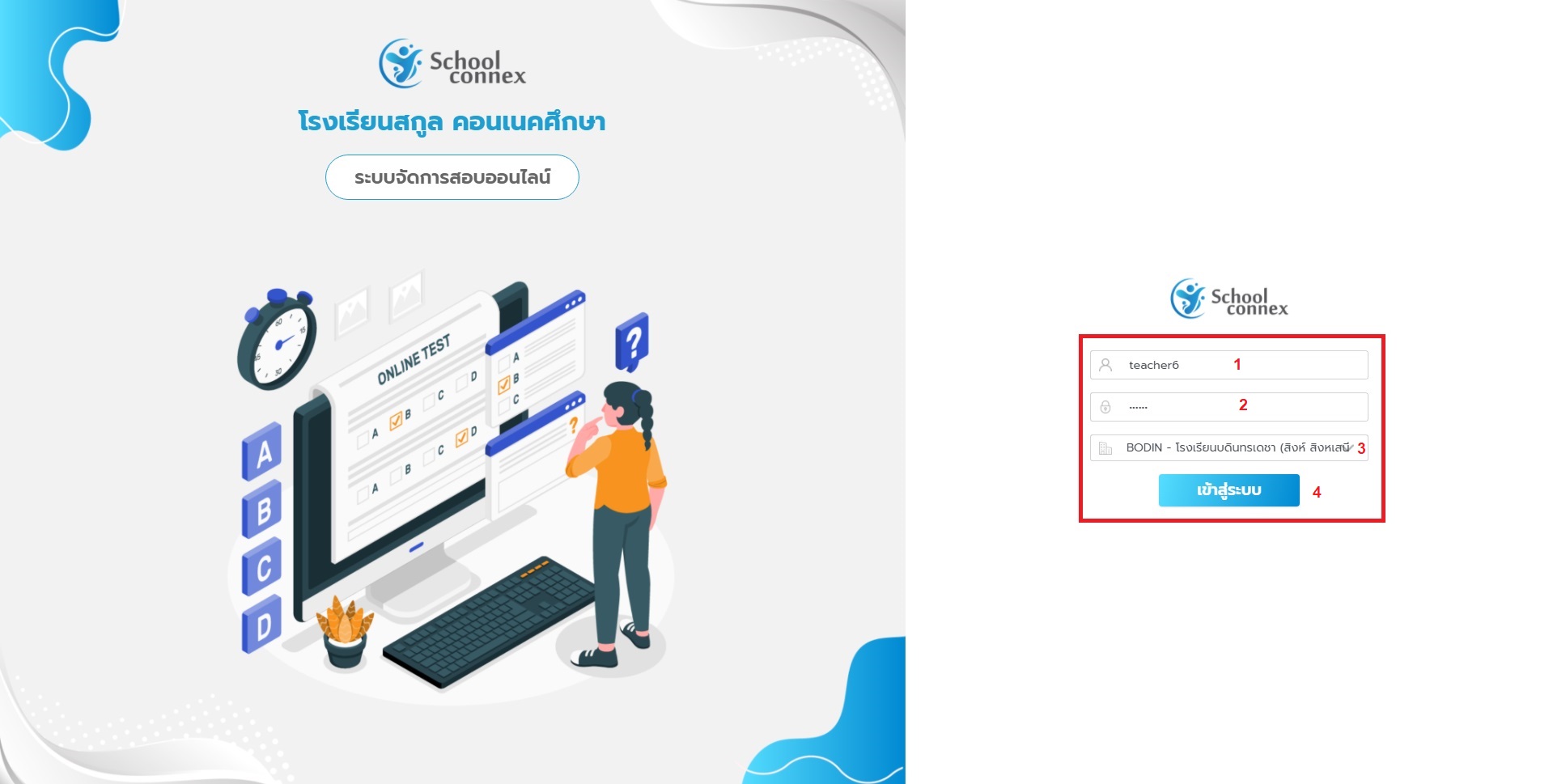 ขั้นตอนการทำงาน
ขั้นตอนการทำงาน
1. ทำการใส่ User ผู้ใช้งาน
2. ทำการใส่ Password
3. เลือกโรงเรียนสถานศึกษา
4. กดปุ่ม เข้าสู่ระบบ
.jpg)
ขั้นตอนการทำงาน
1. แสดงข้อมูลชื่อ รหัสประจำตัว โครงสร้าง ตำแหน่ง
2. แสดงวันที่และเวลาปัจจุบัน
3. แสดงเวลาเริ่มและสิ้นสุดของห้องสอบ
4. แสดงวิชาและรหัสวิชา
5. แสดงชั้นเรียน
6. แสดงรายชื่อผู้เข้าสอบ
7. ปุ่ม เริ่มสอบ เพื่อเข้าห้องสอบ
8. แสดงตารางวันที่สอบ
เมื่อกดที่ปุ่มนี้จะสามารถดูรายชื่อผู้เข้าสอบ
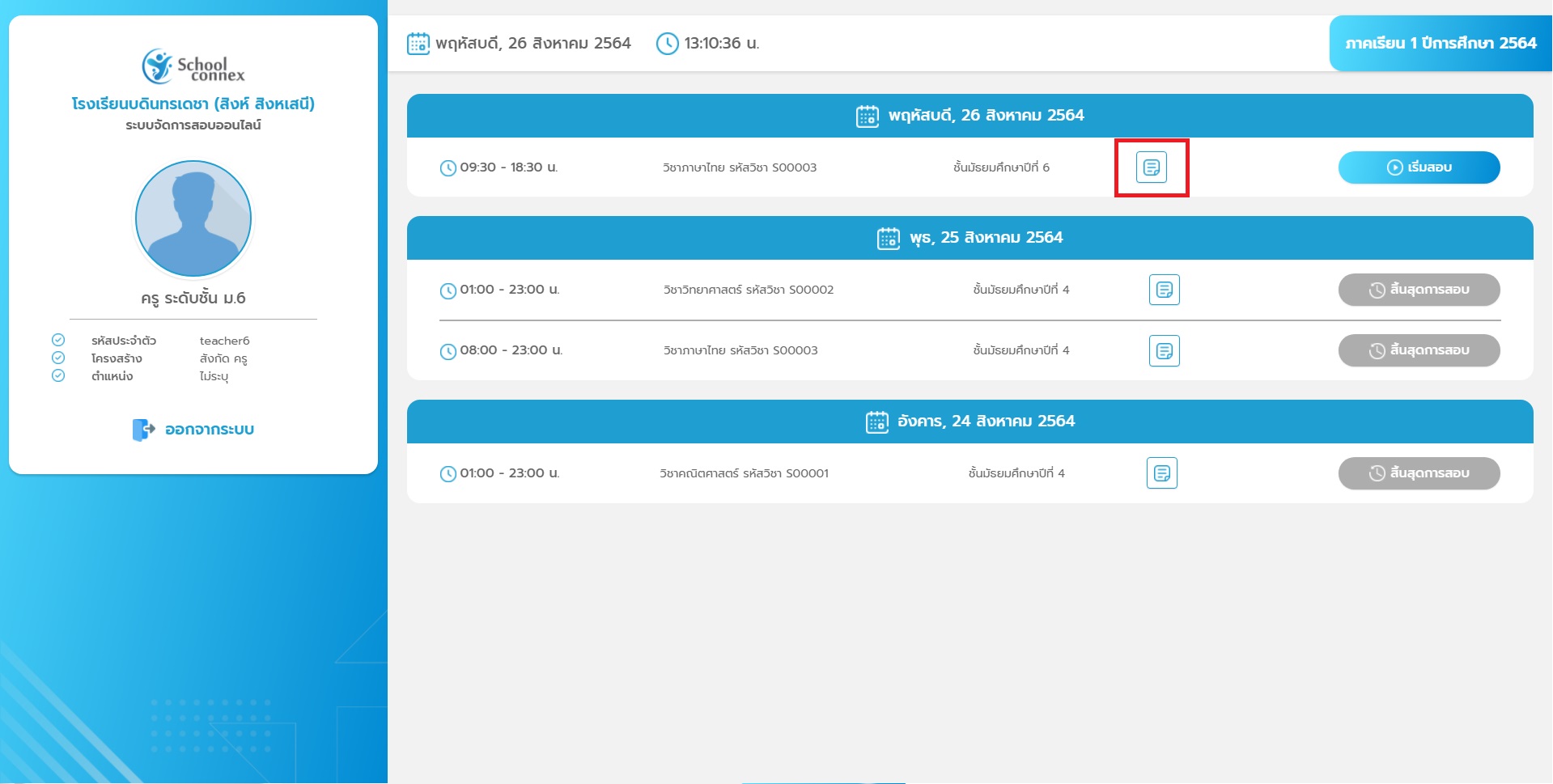
จะแสดงหน้าต่างรายชื่อผู้เข้าสอบ 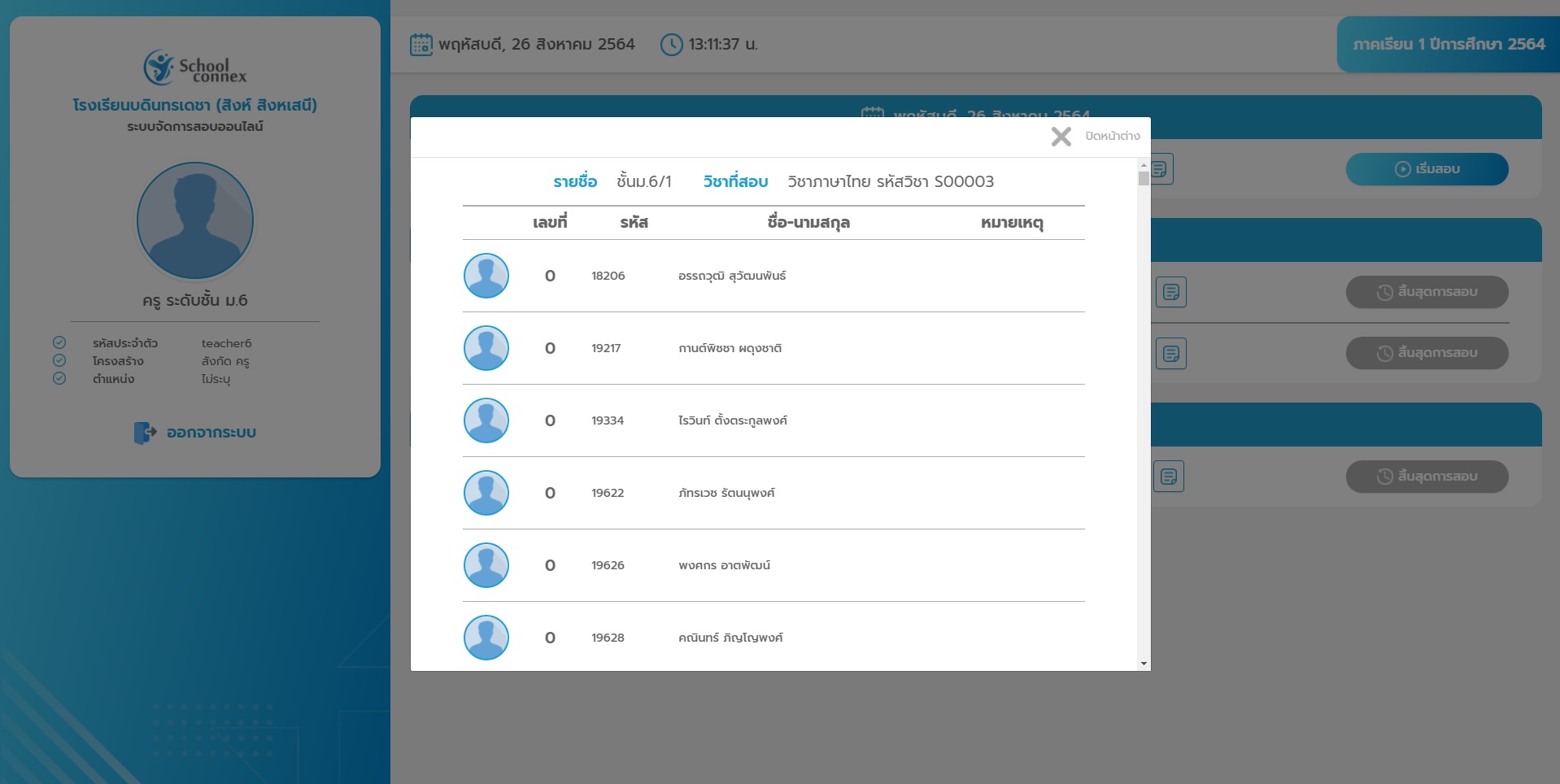
กดปุ่มเริ่มสอบ
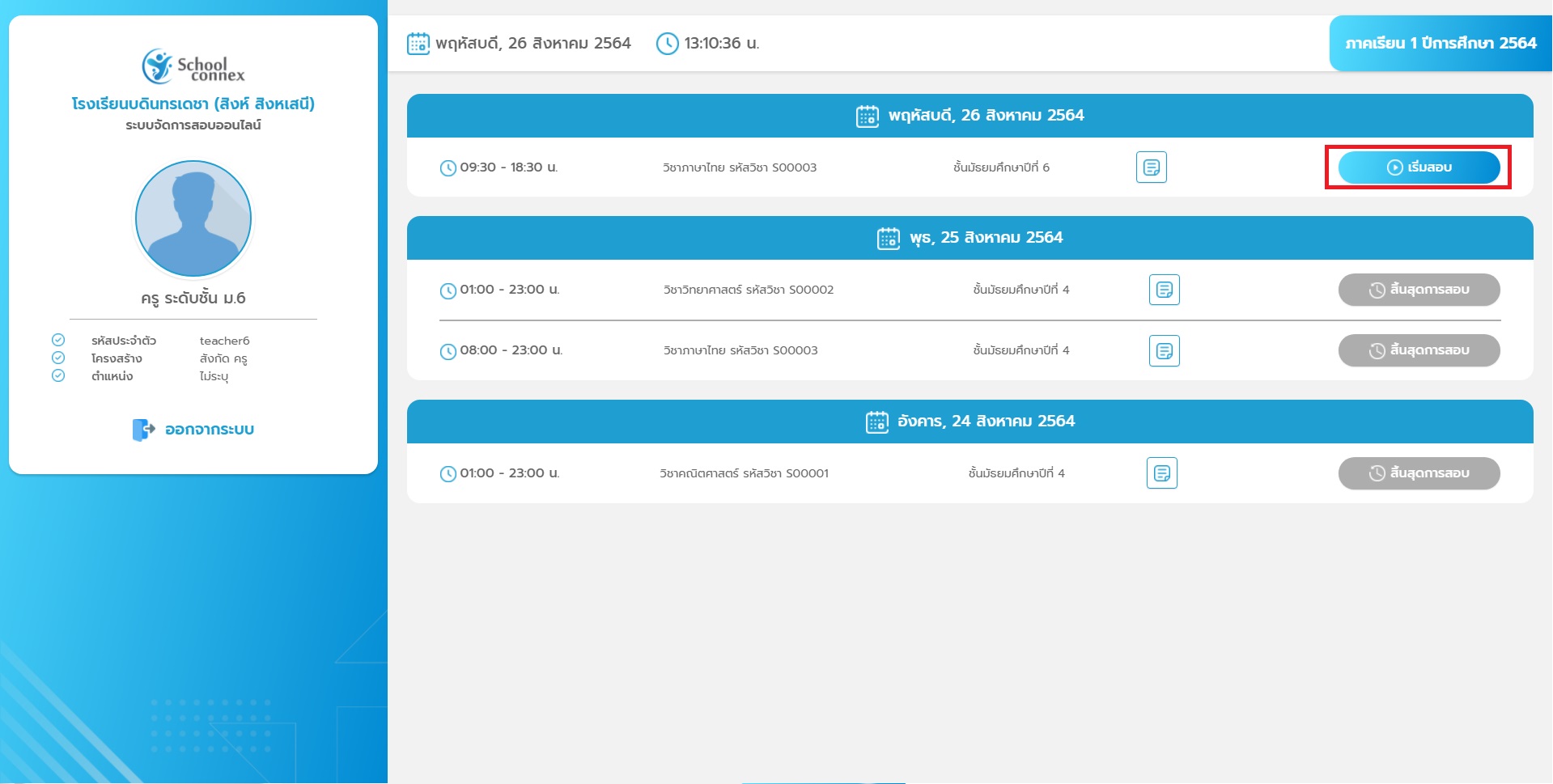
จะแสดงหน้าต่างหน้าคุมสอบ เมื่อถึงเวลาเข้าสอบให้ผู้คุมสอบกดปุ่ม เปิดให้เข้าสอบ เพื่อให้ผู้เข้าสอบเริ่มทำข้อสอบ
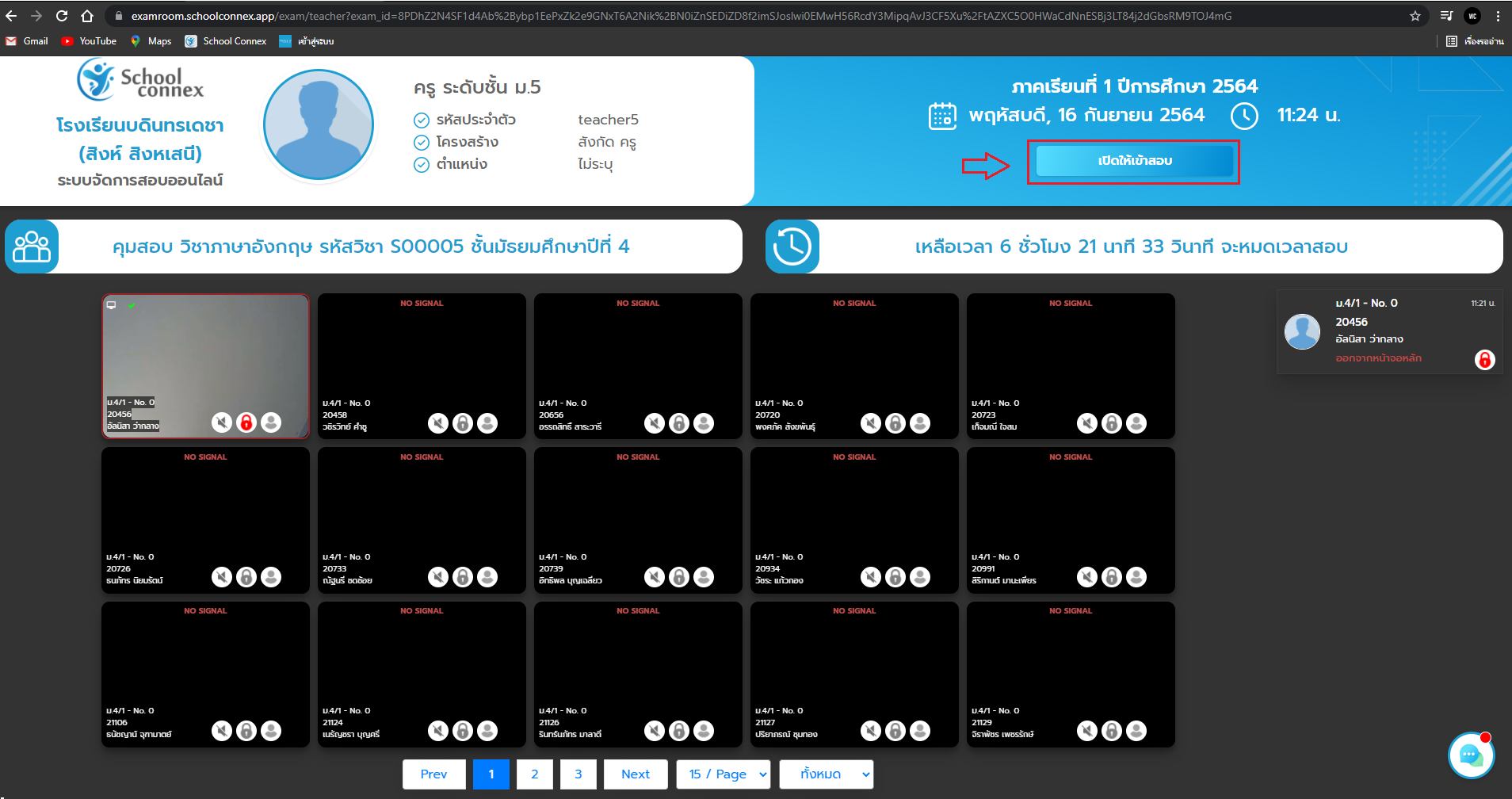
ให้ผู้คุมสอบสังเกตุทางด้านขวาจะแสดงสถานะต่างๆของผู้เข้าสอบ เช่น ผู้เข้าสอบเข้าห้องสอบ ผู้เข้าสอบออกจากหน้าจอสอบ ผู้เข้าสอบกดปุ่ม printscreen เป็นต้น
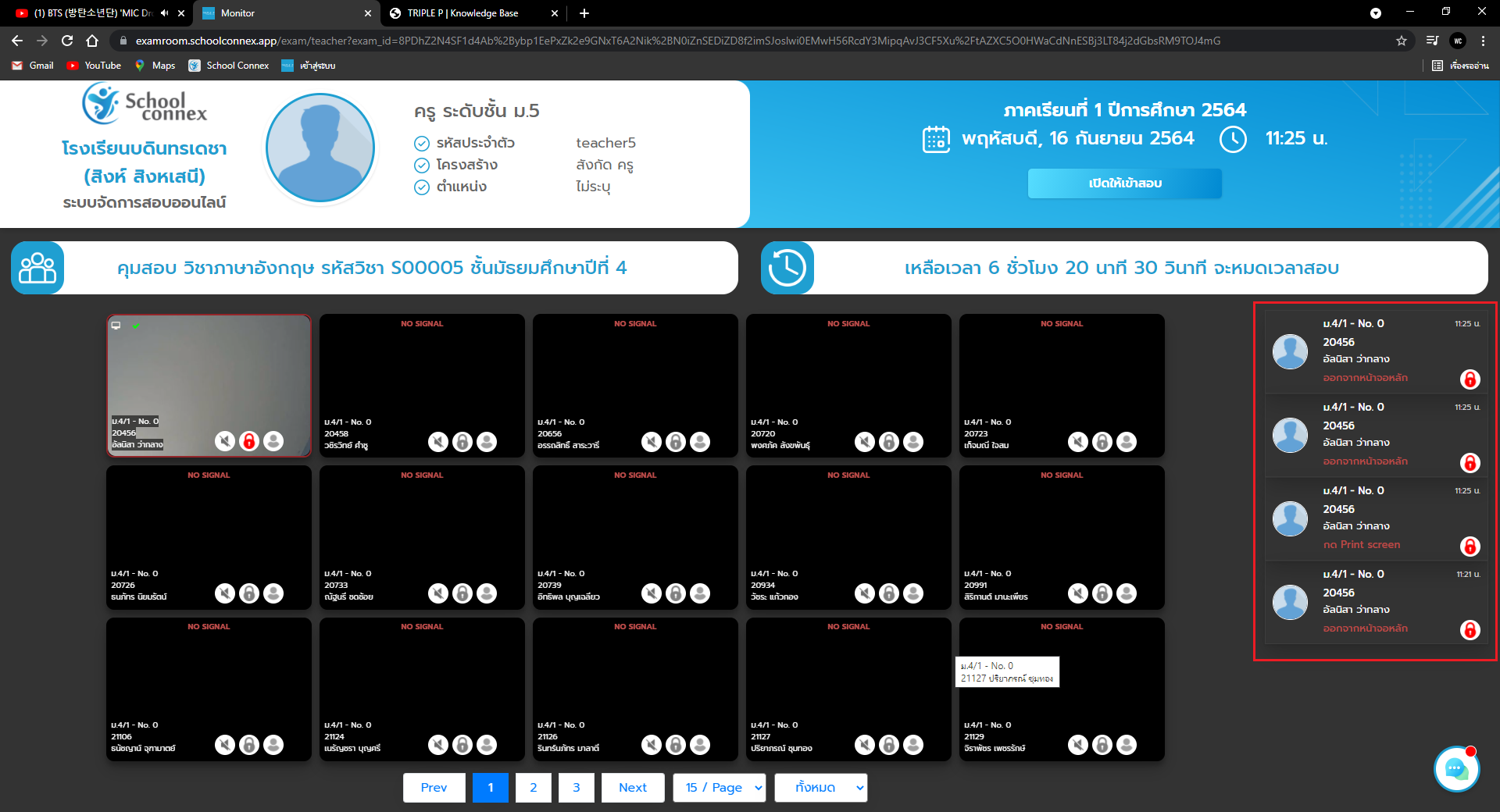
สัญลักษณ์แสดงต่างบนจอมอนิเตอร์ของผู้เข้าสอบ
1. ปุ่มเปิดฟังเสียงของผู้เข้าสอบ
2. ปุ่ม ล็อค หรือ ปลดล็อค หน้าจอของผู้เข้าสอบ
3. ปุ่มแสดงหน้าจอของผู้เข้าสอบ เพื่อดูผู้เข้าสอบคนนั้นทำการเปิดโปรแกรมอื่นอยู่หรือไม่
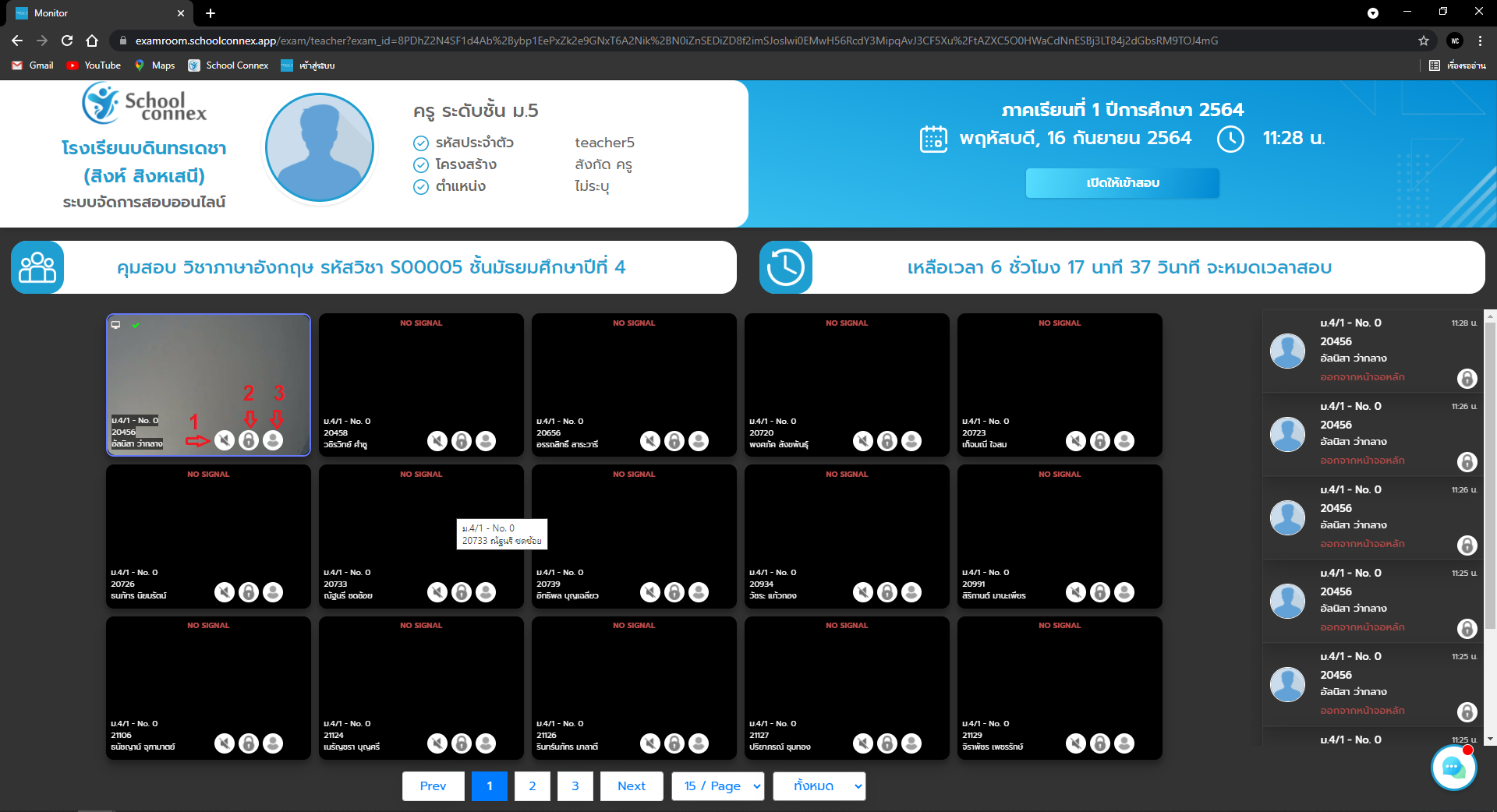
สถานะแถบสีตรงมอนิเตอร์ของผู้เข้าสอบ
1. สีแดง ผู้เข้าสอบทำการออกจากหน้าจอหรือโดนล็อคหน้าจอ
2. สีม่วง ผู้เข้าสอบกำลังทำข้อสอบ
3. สีเหลือง ผู้เข้าสอบกำลังเตรียมตัวอยู่ในขั้นตอนเช็คกล้องและไมโครโฟน
4. สีดำ ผู้เข้าสอบยังไม่ได้เข้ามาในห้องสอบ
.png)
เมื่อผู้เข้าสอบออกจากหน้าต่างสอบ ระบบจะทำการล็อคหน้าจอของผู้เข้าสอบคนนั้น และจะทำการแจ้งเตือน ดังรูป
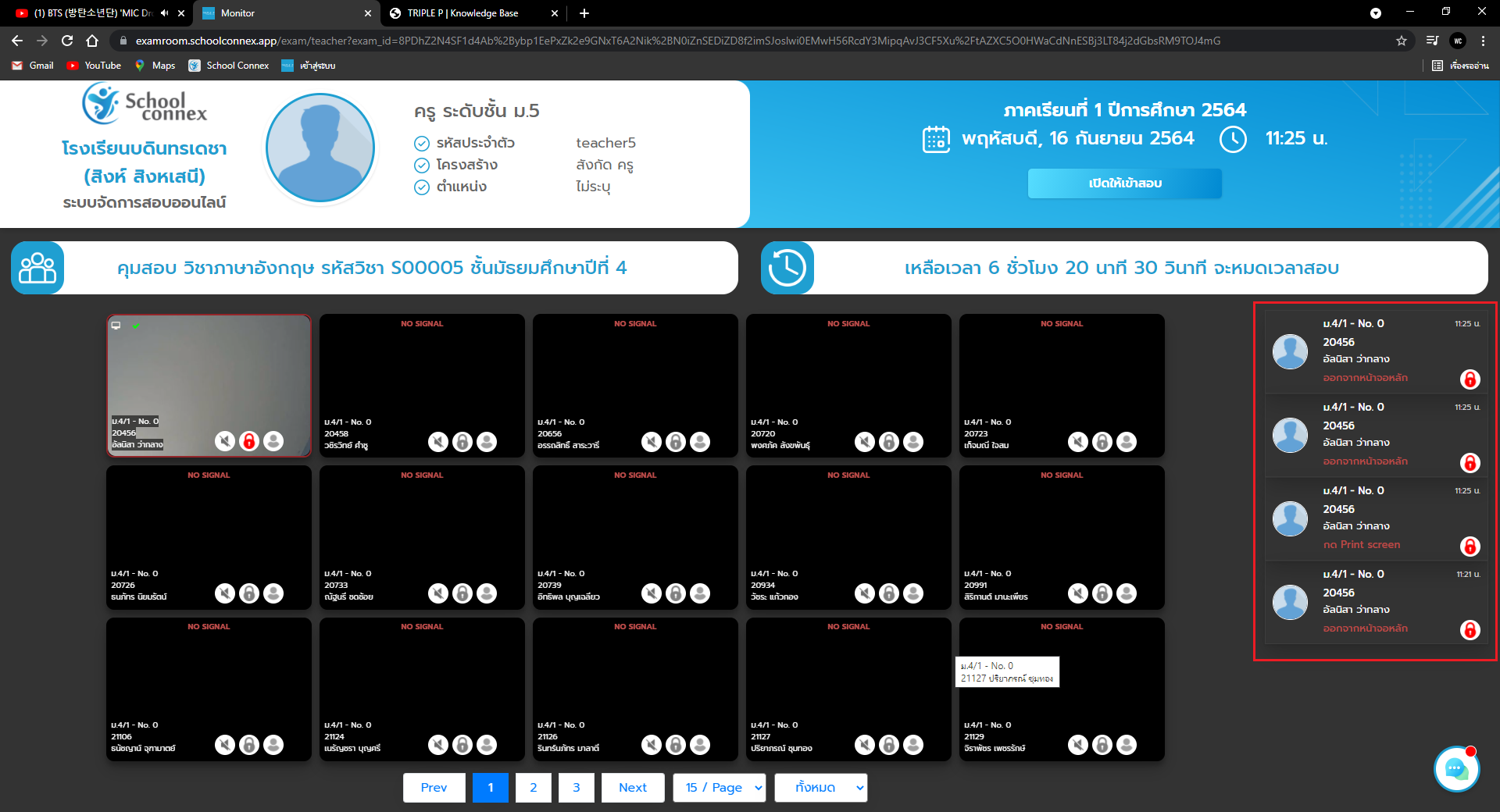
จากนั้น รูปแม่กุญแจ ตรงชื่อผู้เข้าสอบจะเปลี่ยนเป็นสีแดง ให้ผู้คุมสอบทำการพิจราณา เพื่อปลดล็อคผู้เข้าสอบ โดยการกดปุ่ม แม่กุญแจอีกครั้ง
.png)
เมื่อหมดเวลาสอบ จะมีหน้าต่าง หมดเวลาสอบขึ้นมา ให้ผู้คุมสอบกดปุ่ม ตกลง